Функция «Семейный доступ» от Apple упрощает для вашей семьи совместное использование хранилища iCloud, Apple Music, подкастов и даже родительского контроля на нескольких устройствах. Но иногда всё идёт не так гладко. Одна из распространённых проблем — некорректная работа семейного хранилища iCloud. Возможно, общий тарифный план не отображается, или члены семьи вообще не могут получить доступ к хранилищу.
Если эта проблема не решена, не волнуйтесь. В этом руководстве мы покажем вам простые и эффективные способы решения проблемы с семейным хранилищем iCloud. Следуйте инструкциям ниже, чтобы без проблем восстановить работу общего хранилища.
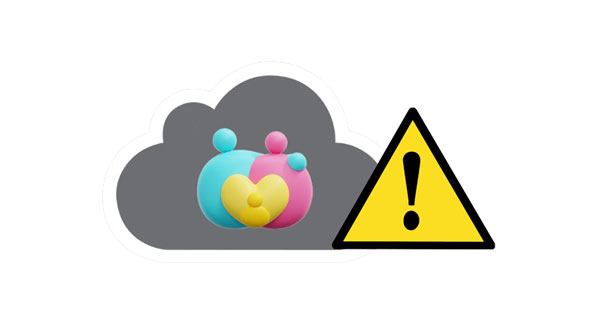
Как поделиться хранилищем iCloud с семьёй? Вас беспокоит тот же вопрос? Поделиться хранилищем iCloud — это простой процесс. Хотите узнать об этом больше? Вот как поделиться хранилищем iCloud:
Шаг 1: Запустите приложение «Настройки» и нажмите кнопку «[Ваше имя]» в верхней части экрана компьютера.
Шаг 2: Прокрутите экран iPhone вниз и нажмите «Семейный доступ». Вам потребуется тарифный план на 2 ТБ или 200 ГБ.
Шаг 3: Нажмите кнопку «Добавить участника» под именем Apple ID. Нажмите кнопку «Пригласить участников», чтобы отправить приглашение члену семьи.
Шаг 4: Чтобы добавить членов семьи в хранилище iCloud, есть несколько вариантов. Вы можете отправить ссылку-приглашение человеку через AirDrop, Почту или Сообщения, чтобы он мог её легко принять.
Шаг 5: После того, как ваш запрос на доступ будет принят, перейдите в раздел «Семейный доступ» и выберите «iCloud+» в категории «Дополнительно для общего доступа». Здесь вы можете легко узнать, сколько места в хранилище занимают ваши коллеги.

Теперь вы можете поделиться своим хранилищем iCloud с кем угодно. Вы можете отправить приглашение одному человеку или нескольким (до пяти) одновременно. Вот так просто поделиться хранилищем iCloud.
Подробнее: Как легко восстановить голосовые заметки из iCloud ? Не пропустите эти полезные советы.
Если у вас возникли проблемы с семейным хранилищем iCloud, убедитесь, что настройка выполнена правильно, прежде чем приступать к устранению неполадок. Следуйте этим инструкциям, чтобы убедиться, что все участники настроены правильно.
Шаг 1: Чтобы члены вашей семьи могли получить доступ к общему хранилищу iCloud, вам необходимо добавить их в свой Семейный доступ и включить их в свой тарифный план хранилища iCloud.
Шаг 2: Откройте приложение «Настройки» на iPhone, выберите «Ваше имя» > «Семейный доступ», а затем нажмите кнопку «Хранилище iCloud». Вы увидите, доступны ли члены вашей семьи для общего хранилища iCloud.
Шаг 3: Если они уже включены в ваш тарифный план хранилища iCloud, перейдите к разделу устранения неполадок. Если нет, перейдите в раздел «Хранилище iCloud», выберите пункт «Сообщить семье» и нажмите кнопку «Отправить», чтобы отправить приглашение члену семьи. Затем нажмите кнопку «Закрыть», чтобы завершить процесс.
Шаг 4: Чтобы члены семьи могли присоединиться к плану хранения iCloud, посоветуйте им открыть приложение «Сообщения» на своем телефоне, нажать на «Приглашение iCloud» и, наконец, нажать кнопку «Принять», чтобы поделиться хранилищем iCloud с другими членами семьи.
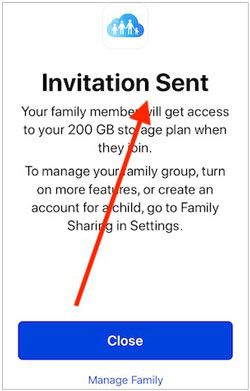
Для доступа к сервисам, привязанным к вашей функции «Семейный доступ», необходимо использовать правильный Apple ID. В противном случае вы не сможете предоставить семье доступ к хранилищу iCloud. Поэтому убедитесь, что ваша учётная запись используется с правильными учётными данными. Вот краткое руководство, как это сделать:
На вашем iPhone:
Шаг 1: Откройте приложение «Настройки» на вашем iPhone и нажмите «Профиль» вашего устройства Apple.
Шаг 2: Подтвердите, что вы используете правильный Apple ID.
На вашем Mac :
Шаг 1: Нажмите на логотип «Apple» и перейдите к пункту «Системные настройки».
Шаг 2: Перейдите к опции «iCloud», чтобы просмотреть данные Apple ID.

На вашем Apple TV:
Шаг 1: Перейдите в приложение «Настройки» и нажмите на опцию «Пользователи и учетные записи».
Шаг 2: Проверьте, используете ли вы правильные данные Apple ID.
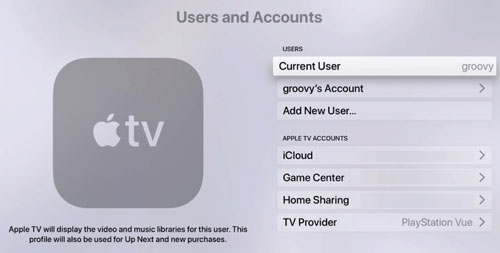
Вам может понравиться: Как восстановить данные из резервной копии iCloud без сброса настроек? (5 методов)
Используете ли вы старую версию iOS на своём iPhone? Если да, то ошибки в работе функции «Семейный доступ» могут быть распространённым явлением. Одно из самых эффективных решений проблемы с семейным доступом в хранилище iCloud — это обновление iOS до последней доступной версии! Это не только восстановит повреждённые файлы, но и навсегда устранит ошибки.
Имейте в виду, что если вы используете устройство с iOS 8 или более ранней версией либо Mac OS 9 Yosemite или более ранней версией, у вас могут возникнуть проблемы с функцией «Семейный доступ». Чтобы максимально эффективно использовать этот полезный инструмент, необходимо обновить программное обеспечение iPhone/iPad как минимум до версии 8, а операционная система Mac должна быть Yosemite 10 или более поздней версии.
Узнайте, как обновить свое устройство iOS , чтобы устранить проблему с неработающим семейным доступом к хранилищу iCloud:
Шаг 1: Запустите приложение «Настройки» на вашем устройстве iOS и нажмите кнопку «Основные» > «Обновление ПО».
Шаг 2: Нажмите кнопку «Загрузить и установить», чтобы установить доступные обновления.

Попробуйте получить доступ к семейному хранилищу iCloud и проверьте, решена ли проблема. Если проблема всё ещё не решена, рекомендуем попробовать следующие методы.
Если у вас возникла незначительная проблема с функцией «Семейный доступ», самое простое решение — выйти из учётной записи Apple и снова войти в неё. Стоит попробовать этот способ. Для этого выполните следующие действия:
Шаг 1: Откройте «Настройки» на вашем iPhone и нажмите на данные «Apple ID».
Шаг 2: Нажмите кнопку «Выйти». Подождите некоторое время и снова войдите в свою учётную запись Apple.

Подробнее: Хотите проверить, что хранится в вашем хранилище iCloud ? Воспользуйтесь этими способами.
Если у вас возникли некоторые неполадки, самый простой способ их устранить — удалить или выйти из своего тарифного плана «Семейный доступ», а затем снова подключиться к нему. Это позволит обновить некоторые настройки, которые могут вызывать эти неполадки. Чтобы начать, выполните следующие простые шаги:
Шаг 1: Откройте «Настройки» и нажмите на своё имя. Затем выберите опцию «Семейный доступ».
Шаг 2: Нажмите кнопку «Остановить семейный доступ».
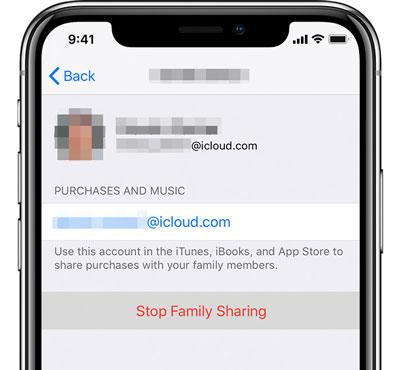
Если вы хотите снова стать участником плана, один из членов вашей семьи должен пригласить вас, перейдя в раздел «Семейный доступ» и нажав кнопку «Добавить участника». Всё очень просто.
Если вы хотите устранить неполадку, связанную с неработающей функцией семейного хранилища iCloud, одним из самых простых решений является его принудительная перезагрузка.
Для iPhone 8 и новее: одновременно нажмите кнопки уменьшения и увеличения громкости, удерживая боковую кнопку, пока не появится логотип Apple. Вот так просто.

Для iPhone 7 и 7 Plus: перезагрузите iPhone 7 или 7 Plus, одновременно удерживая и нажимая кнопки «Режим сна/Пробуждение» и «Увеличение громкости», пока на экране iPhone не появится логотип Apple.
Для iPhone 6 и более ранних моделей: Чтобы активировать iPhone 6 или более раннюю модель, нажмите и удерживайте кнопку «Режим сна/Пробуждение» и кнопку «Домой» одновременно, пока на экране iPhone не появится логотип Apple.
Читайте также: Google Photos против iCloud: что лучше — Google Photos или iCloud?
Ищете эффективный способ защиты данных на вашем устройстве iOS помимо iCloud? Coolmuster iOS Assistant — это профессиональный менеджер данных и инструмент для резервного копирования, который поможет вам создать резервную копию вашего iPhone, iPad или iPod touch без iCloud или iTunes. Он поддерживает различные типы файлов, такие как контакты, сообщения, фотографии, видео, музыка и многое другое. Ниже перечислены некоторые функции, которые делают Coolmuster iOS Assistant важным приложением для резервного копирования данных:
Почему стоит выбрать Coolmuster iOS Assistant?
Вот как можно выборочно резервировать данные iPhone/iPad на компьютер без iCloud:
01 Установка программного обеспечения на компьютер
Для начала загрузите и установите программу Coolmuster iOS Assistant на свой компьютер. Подключите iPhone, iPad или iPod к ПК с помощью совместимого USB-кабеля. Чтобы программа успешно обнаружила ваше устройство, вам может потребоваться нажать «Доверять этому компьютеру» на экране устройства.
02 Выберите файлы для резервного копирования
Как только программа распознает ваше iOS устройство, вы сможете просмотреть все типы данных на панели слева от основного интерфейса. Просто нажмите на нужные типы файлов, и программа быстро начнёт сканирование вашего устройства.

03 Начните резервное копирование данных iOS
После сканирования вы можете просмотреть и выбрать данные для резервного копирования, а затем нажать кнопку «Экспорт» в верхнем меню. Укажите папку на компьютере для сохранения файлов резервных копий и немедленно запустите процесс резервного копирования.

Видеогид:
Проблемы с семейным доступом в хранилище iCloud возникают регулярно. Их можно быстро устранить, удалив и повторно присоединив члена семьи, принудительно перезагрузив iPhone и другими способами. Все решения, описанные в этой статье, помогут вам легко исправить проблему с семейным доступом в хранилище iCloud. Вы также можете использовать программу Coolmuster iOS Assistant для резервного копирования и восстановления данных iPhone без использования облачного хранилища.
Статьи по теме:
Восстановление из iCloud приостановлено? Исправьте это с помощью 9 решений здесь!
Как легко загрузить резервную копию iCloud? 4 способа [Обновлено]
Резервное копирование iCloud и iTunes: в чем разница? (Полное руководство)
[РЕШЕНО] Резервное копирование iCloud занимает целую вечность? 8 простых способов исправить





